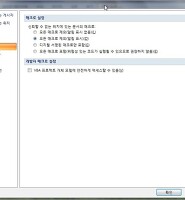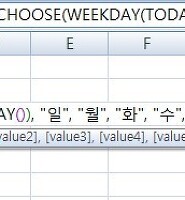- 에스델의 마음이 행복한 오늘
- RURBANlife
- 지후대디의 Favorite
- 화영의 인생교향곡
- Never Say Never
- 워크뷰의 맛있는 도보여행
- 봉리브르
- 핑구야 날자의 IT와 일상
- IT로 보는 세상
- hCard 1.0.1 XMDP profile
- | Life is, Travel | enjoiyou…
- 잉여토기의 블로그
- 응답할래? 2016
- 랄랄라 라오니스
- SoulSky의 캐나다 생활일기
- 귀여운걸의 리뷰스토리
- childc
- 천추의 IT 이야기
- 사진과 여유
- 위드코딩 withcoding.com #####
- Soft Latte
- 사진은 권력이다
- 팔만대잡담
- 페르소나 persona
- 달리는 프로그래머
- Hood Rabbit의 맥(Mac) 갤러리
- 공상제작소
- ★ Another Side & Story
- :: Back to the Mac 블로그
- 제이펍의 참 똑똑한 2비트 책 이야기
- Programmer J
- linuxism
- kkamagui의 작업실
- SBH[ Programmer & Hacker ] Lab…
- Keep the Faith
| 일 | 월 | 화 | 수 | 목 | 금 | 토 |
|---|---|---|---|---|---|---|
| 1 | 2 | 3 | 4 | 5 | ||
| 6 | 7 | 8 | 9 | 10 | 11 | 12 |
| 13 | 14 | 15 | 16 | 17 | 18 | 19 |
| 20 | 21 | 22 | 23 | 24 | 25 | 26 |
| 27 | 28 | 29 | 30 |
- 엑셀 2007
- 엑셀강좌
- 맥주
- 스타벅스
- 영어회화
- 엑셀기초
- 엑셀사이트
- 셀
- 엑셀공부
- english grammar
- 코스트코
- 이케아
- 한빛미디어
- 아메리카노
- 무료영어사이트
- 수영 술집
- CELL
- Excel
- 기초영어
- 엑셀
- 영어공부
- 시트
- 영어책추천
- 영어
- 워크시트
- 영문법
- 스프레드시트
- 흐름출판
- Sheet
- 엑셀강의
- Today
- Total
빌노트의 노트
엑셀(Excel) 개발도구 탭 추가하기 (리본메뉴에 개발도구 탭 표시) 본문
엑셀(Excel)을 조금 더 자세히 공부하다 보면 개발도구를 사용해야 할 때가 찾아오게 됩니다.
공부하는 책에서 '개발도구 탭'의 '매크로 기록'을 클릭하라고 하는데
아무리 찾아도 개발도구 탭이 보이질 않습니다. 이럴 때는 정말 난감하죠.
개발도구 탭이 리본메뉴에서 보이질 않는 이유는 엑셀 기본설정에서 자주 사용하지 않는 개발도구 탭을 숨겨놓았기 때문입니다.
그럼 개발도구탭을 리본메뉴에 표시해 보겠습니다.
엑셀 개발도구 탭 추가하기 (리본메뉴에 개발도구 탭 표시)
오피스 단추를 클릭하면 메뉴들이 나오는데
여기서 아래에 있는 Excel 옵션 버튼을 클릭합니다.

엑셀 옵션 대화상자가 나오는데
기본 설정 - Excel에서 가장 많이 사용하는 옵션
리본 메뉴에 개발 도구 탭 표시를 체크하고 확인버튼을 눌립니다.
이제 리본메뉴에서 개발도구 탭이 표시되는 것을 볼 수 있습니다.
개발도구 탭에는 코드, 컨트롤, XML에 관한 그룹이 있고
여기서 가장 많이 사용되는 것은 단연 매크로(Macro)일 것입니다.
이렇게 개발도구 탭을 추가했으니
다음은 매크로에 대해서 공부를 해야겠네요^^
엑셀(Excel) VLOOKUP함수, HLOOKUP함수 사용법
엑셀 CHOOSE함수 사용법 (WEEKDAY함수, TODAY함수와 오늘이 무슨요일인지 알아내기)
엑셀(Excel) 총점, 과락 조건을 검사해서 합격, 불합격 판정하기 (IF함수, AND함수, MIN함수, SUM함수 사용 예제)
엑셀(Excel) 조건식 IF함수 중첩 사용법 (IF함수 두가지이상 조건 적용하기)
엑셀(Excel) 논리식 AND함수, OR함수 사용법 (IF함수응용)
엑셀(Excel) 정렬 사용법 (오름차순, 내림차순, 사용자 지정목록 정렬하기)
엑셀(Excel) 필터 설정하고 사용하기 (텍스트 필터, 숫자 필터, 색 기준 필터, 리스트, 정렬 활용하기)